Comment gérer le stockage et libérer plus d'espace sur iOS 11 comme un Pro
Découvrez comment gérer le stockage et libérer plus d'espace sur iOS 11. Nous avons répertorié diverses nouvelles fonctionnalités sur iOS 11 qui peuvent être utilisées pour gérer le stockage sur votre
Au cours de la présentation de la WWDC d'Apple, nous avons constaté diverses fonctionnalités haut de gamme liées à l'iOS 11. L'une des fonctionnalités les plus frappantes que tout le monde parle est sa gestion de stockage transparente. Maintenant, vous ne devez pas vous soucier du manque de stockage sur votre iPhone. Avec sa fonctionnalité de gestion de stockage avancée, vous pouvez gérer et libérer le stockage vide sur la route. Dans ce guide, nous vous familiariserons avec diverses fonctionnalités d'iOS 11 qui peuvent être utilisées pour gérer le stockage de votre appareil.
Partie 1 : Gérer le stockage sur l'iOS 11
Nous avons constaté une nette amélioration en ce qui concerne la gestion globale du stockage sur iOS 11. Voici quelques moyens faciles à gérer et à libérer le stockage vide de votre iPhone en utilisant toutes les fonctionnalités incroyables d'iOS 11.
Décharger les applications inutilisées pour libérer plus d'espace
C'est sans doute l'une des meilleures fonctionnalités de gestion de stockage d'iOS 11. Il y a des moments où nous souhaitons libérer de l'espace sur notre appareil mais ne voulons pas nous débarrasser des données de l'application. Apple a fourni une solution simple pour "décharger" ces applications. En déchargeant une application, vous pouvez libérer de l'espace occupé par l'application.
Cependant, les fichiers de données essentiels concernant l'application ne seront pas supprimés. Par conséquent, vous pouvez le réinstaller ensuite sans subir de perte de données. Pour décharger une application, suivez ces étapes.
1. Tout d'abord, vous devez activer la fonctionnalité d'Offload Apps. Pour ce faire, visitez Paramètres General - stockage d'IPhone et appuyez sur l'option "Activer" pour décharger les applications. Vous pouvez également le faire en visitant les paramètres d'iTunes et les magasins d'applications et en activant l'option pour "décharger les applications inutilisées".
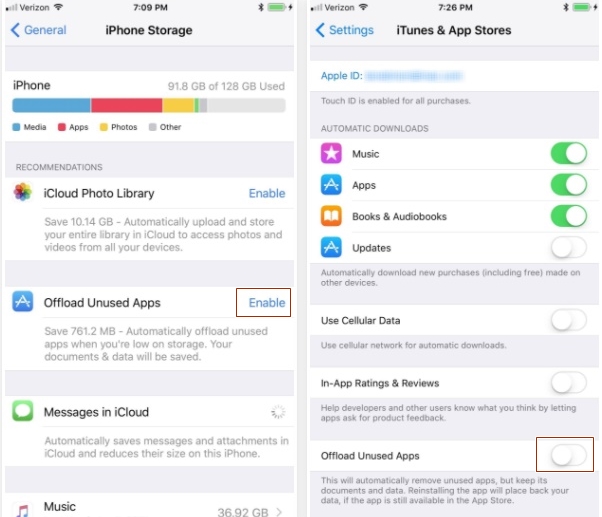
2. Maintenant, vous pouvez simplement décharger toute application inutilisée. Pour le faire, visitez simplement le stockage général des paramètres de votre téléphone. Cela affichera diverses applications installées sur votre téléphone. Sélectionnez l'application que vous souhaitez télécharger. À partir d'ici, appuyez sur l'option "décharger l'option".
Cela vous permettra de gérer l'espace occupé par l'application. Ensuite, vous pouvez simplement appuyer sur l'option "Réinstaller l'application" pour la récupérer.
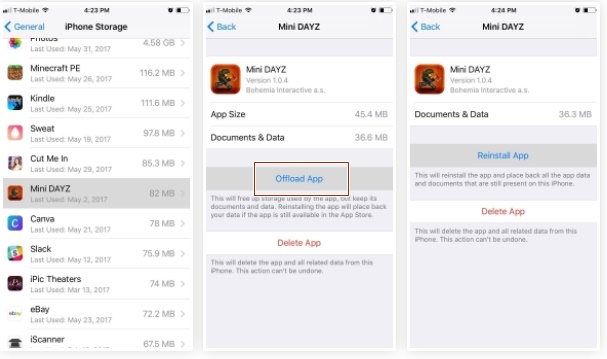
Débarrassez-vous des pièces jointes
Tout en discutant avec nos amis et autres contacts, nous partageons souvent différents types de fichiers multimédias avec eux. Bien que, après quelques jours, il ne soit pas pertinent et continue à occuper une partie importante de notre stockage de périphériques. Heureusement, avec l'iOS 11, vous pouvez supprimer manuellement toutes les pièces jointes indésirables. Tout ce que vous avez à faire est de suivre ces étapes.
1. Pour gérer le stockage occupé par les messages, accédez aux paramètres de stockage des messages de votre téléphone.
2. Ici, les fichiers multimédias seraient séparés en différentes catégories telles que des photos, des vidéos, des GIF et d'autres. Tapez simplement sur le type de données que vous souhaitez gérer.
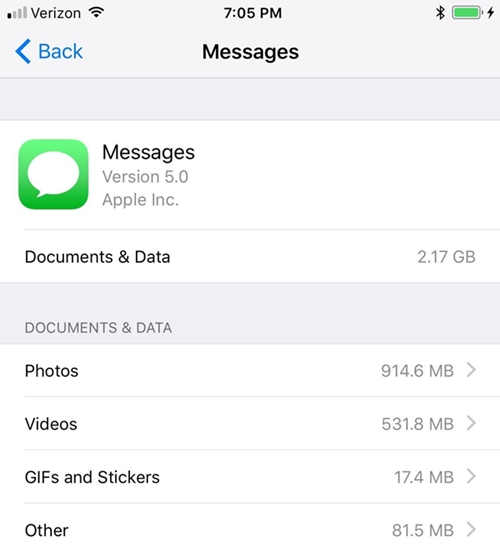
3. Cela fournira tous les fichiers multimédias(liés à vos messages) stockés sur votre téléphone. Vous pouvez soit supprimer un fichier manuellement (en faisant glisser le fichier et en appuyant sur le bouton Supprimer) ou faire plusieurs sélections. Appuyez simplement sur le bouton "Modifier", sélectionnez les fichiers que vous souhaitez supprimer et appuyez sur l'icône Corbeille.
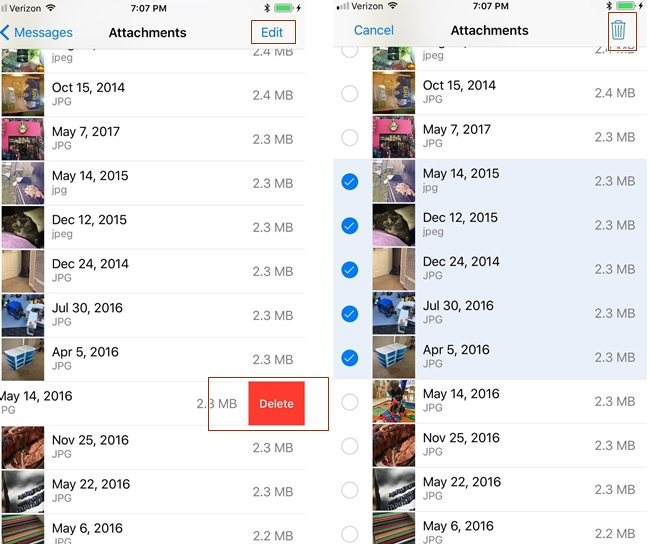
Utiliser les paramètres de stockage iCloud
Ceci est considéré comme l'une des caractéristiques les plus frappantes liées à la gestion de stockage d'iOS 11. Auparavant, le stockage iCloud était sous la section "Gérer le stockage" de l'iPhone. Pour rendre les choses plus faciles pour ses utilisateurs, iOS 11 a séparé la gestion du stockage en deux parties : stockage d'iPhone et utilisation iCloud. Par conséquent, vous n'avez pas besoin d'avoir une section de stockage encombré.
Chaque fois que vous souhaitez gérer la mémoire interne de votre appareil, vous pouvez simplement visiter la section "Stockage d'iPhone". Dans le même temps, vous pouvez facilement gérer le stockage global de votre compte iCloud séparément. Pour gérer votre stockage iCloud, procédez comme suit.
1. Commencez par visiter les paramètres de votre téléphone. De là, vous devez appuyer sur votre nom (situé en haut de l'écran). Cela fournira plusieurs options liées à votre compte Apple. Appuyez simplement sur l'option "iCloud".
2. Cela ouvrira les paramètres de stockage d'iCloud. À partir de là, vous pouvez voir comment le stockage global sur votre compte iCloud a été consommé par différentes applications et fichiers de données. Vous pouvez également activer/désactiver l'intégration iCloud de diverses applications à partir d'ici.
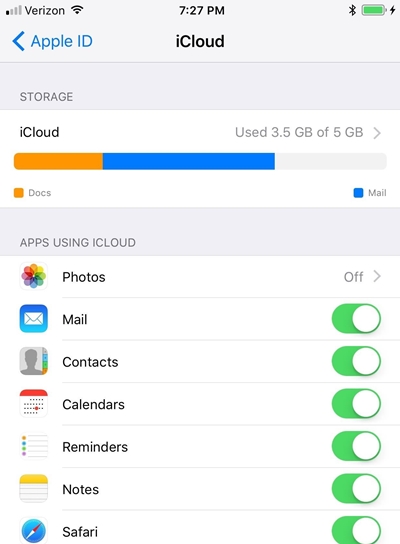
3. En outre, vous pouvez utiliser l'option "Gérer le stockage" pour obtenir différentes options liées à son utilisation iCloud. Vous pouvez simplement vous débarrasser des données indésirables ou gérer le stockage global de votre compte iCloud à partir d'ici.
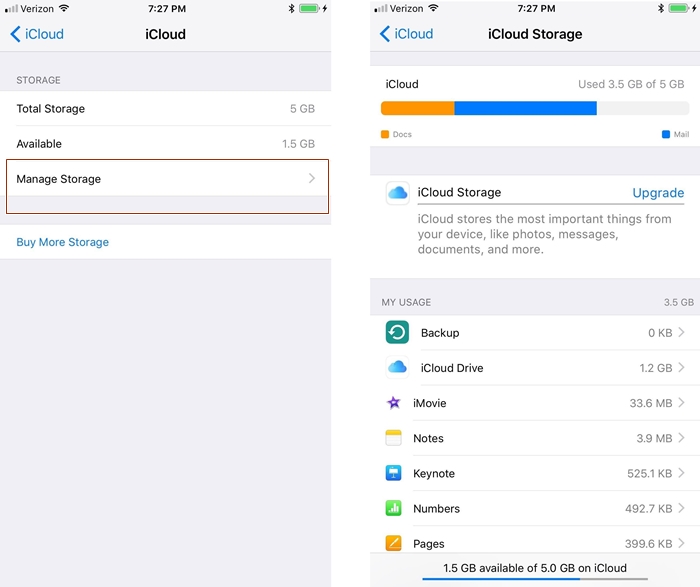
Recommandations d'Apple
Avec chaque mise à jour, Apple facilite l'utilisation de ses appareils par les utilisateurs. Maintenant, Apple fournit également certaines recommandations à ses utilisateurs, leur permettant de gérer le stockage de leurs périphériques comme un professionnel. Il comprend l'intégration de diverses applications, telles que la photothèque, la musique iTunes, les messages, etc. Pour en savoir plus sur la recommandation d'Apple de gérer le stockage, procédez comme suit.
1. Il suffit de visiter la section de stockage d'iPhone sur votre téléphone (paramètres General - stockage d'iPhone). Ici, vous pouvez voir une section dédiée pour "recommandations".
2. Cela inclura diverses recommandations faites par Apple, afin que vous puissiez gérer le stockage et l'espace libre de votre appareil. Par exemple, il y aurait des recommandations concernant vos messages, votre musique, vos photos et plus encore.
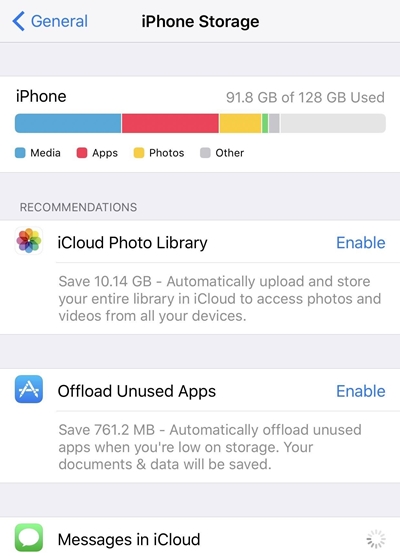
3. Maintenant, si vous activez "Bibliothèque de photo ICloud", vous obtiendrez diverses options. Vous pouvez vider l'album récemment supprimé du cloud, examinez les vidéos et effectuez de diverses autres tâches pour libérer plus d'espace.
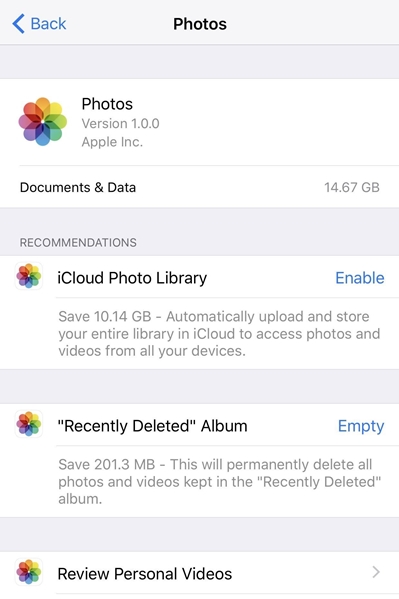
4. Après avoir activé l'option pour les messages, vous obtiendrez différentes recommandations aussi. Par exemple, vous pouvez consulter de grandes conversations, supprimer automatiquement d'anciennes conversations et effectuer diverses autres tâches pour vider plus d'espace.
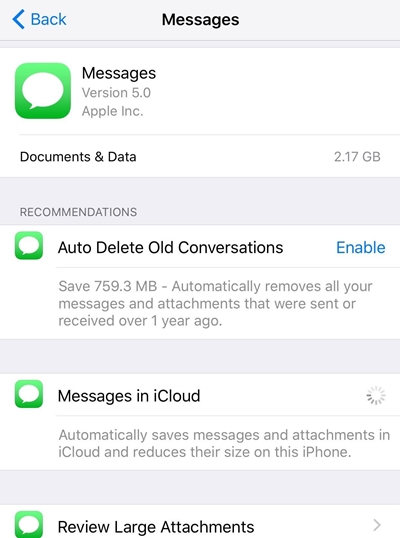
Il existe différents types de recommandations concernant la musique, les applications inutilisées, etc. Vous pouvez simplement visiter chaque section individuellement et personnaliser ces paramètres pour répondre à vos besoins tout en éliminant les données indésirables.
Maintenant, vous pouvez facilement gérer le stockage sur votre appareil iOS et libérer de l'espace indésirable en prenant l'aide de ces nouvelles fonctionnalités d'iOS 11. Cela vous aidera certainement à tirer le meilleur parti de votre appareil en gérant son stockage. Avec l'iOS 11, vous ne devriez jamais vous soucier du manque de stockage sur votre appareil.
iOS 11
- Astuces pour iOS 11






Blandine Moreau
Membre de l'équipe d'experts Dr.Fone, axé sur la résolution des problèmes d'utilisation du téléphone mobile.
0 Commentaire(s)